Regolazione della posizione di stampa
Se la posizione di stampa e la posizione di taglio sono sfalsate come mostrato nella figura seguente, è possibile correggere il problema regolandole. Questo esempio mostra la procedura di regolazione della posizione di stampa.
- : Linea di taglio prevista
- : Linea di taglio effettiva
-
In CutStudio, fare clic su .
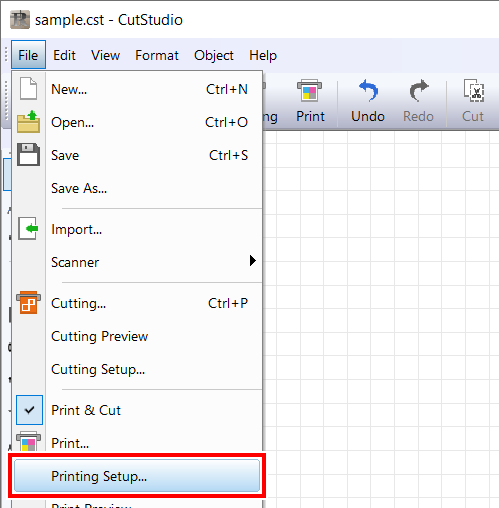
-
Selezionare Fine adjustment e fare clic su Adjust.
Viene visualizzata la finestra Crop Mark Adjustment.
-
Allineare la posizione rispetto a una linea o a un punto () vicino all’origine ().
Regolare i valori BaseX e BaseY per eliminare il disallineamento, quindi fare clic su OK.
-
Quando la posizione di taglio devia a sinistra o a destra rispetto alla posizione di stampa
Modificare il valore BaseX. Se la posizione di taglio è spostata a destra della posizione di stampa, aumentare il valore; se è spostata a sinistra della posizione di stampa, diminuire il valore. Nel caso illustrato nella figura precedente, aumentare BaseX.
-
Quando la posizione di taglio devia al di sopra o al di sotto della posizione di stampa
Modificare il valore BaseY. Se la posizione di taglio è spostata sopra la posizione di stampa, aumentare il valore; se è spostata sotto la posizione di stampa, diminuire il valore. Nel caso illustrato nella figura precedente, aumentare BaseY.
Se le posizioni di stampa e di taglio sono disallineate in un punto distante dall’origine (), come mostrato nella figura seguente, anche dopo aver regolato le posizioni con BaseX e BaseY, il materiale espanso, contratto o distorto potrebbe generare una distanza tra i crocini di registro stampati diversa da quella impostata (W, L). Procedere al passaggio 4.
-
-
Impostare W e L sulla finestra Crop Mark Adjustment e correggere le differenze.
Tuttavia, i valori sono solo di riferimento. I valori ottimali devono essere trovati modificando i valori e tagliando effettivamente il materiale più volte.
IMPORTANTE Prima dell’impostazione, verificare che BaseX e BaseY siano stati regolati rispetto a una linea o a un punto vicino all’origine (). Se l’allineamento avviene rispetto a un punto lontano, il risultato della regolazione del passaggio 3 si discosta quando si impostano W e L.- Le linee di taglio deviano verso l’esterno rispetto alla posizione di stampa
Questo può essere dovuto al fatto che la distanza tra i crocini di registro stampati è maggiore di quella impostata. In questo caso, W e L devono essere maggiori delle impostazioni per regolare il posizionamento.
- Le linee di taglio deviano verso l’interno rispetto alla posizione di stampa
Questo può essere dovuto al fatto che la distanza tra i crocini di registro stampati è minore di quella impostata. In questo caso, W e L devono essere minori rispetto alle impostazioni per regolare il posizionamento.
- : Punto di origine
IMPORTANTE I valori immessi nella finestra Crop Mark Adjustment sono validi solo quando si seleziona Adjust nella finestra di dialogo Printing Setup. Tutti i valori immessi vengono cancellati se si deseleziona Fine adjustment o se si modificano le impostazioni di W e L in CROPMARK.
MEMOSe il sensore non riesce a leggere i crocini di registro, viene visualizzata la schermata mostrata di seguito.
Se viene visualizzata la seguente schermata, consultare Non vengono rilevati i crocini di registro per risolvere l’errore.
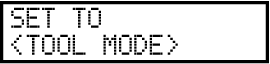
Se il problema non si risolve, passare alla modalità Strumento, quindi eseguire l’allineamento Stampa e taglio in modalità Strumento
- Le linee di taglio deviano verso l’esterno rispetto alla posizione di stampa